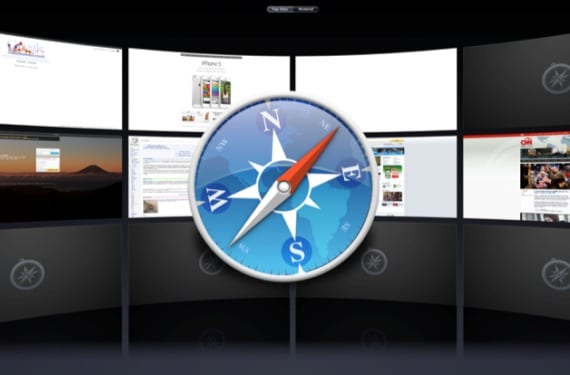
Pour moi, l'une des meilleures fonctionnalités qu'un navigateur actuel peut intégrer est la navigation par onglets, ce qui est presque obligatoire pour garder toutes vos pages préférées groupées dans une seule fenêtre sans avoir à recourir à une fenêtre par page, quelque chose qui, si on y réfléchit froidement, semblera le plus logique maintenant mais qui a mis beaucoup de temps à être implémenté comme option par défaut puisque les navigateurs que nous connaissons tous aujourd'hui ont cassé en masse.
C'est pourquoi je souhaite commenter une autre combinaison de clavier pour mieux gérer entre les onglets et accessoirement en tirer plus car nous effectuerons la même action en moins de temps.
Rouvrir les onglets
Le premier d'entre eux serait le classique que beaucoup d'entre nous connaissent déjà Commande + Z pour annuler un changement et que dans Safari, il restaurera un onglet que nous avons fermé par erreur, ce qui est très utile si nous en avons beaucoup ouverts et que nous commettons une erreur en fermant un onglet important et en n'ayant pas à rechercher l'historique de cette page spécifique pour la rouvrir, cependant il sera toujours utilisé pour annuler notre dernière action et récupérer le dernier onglet, donc si nous continuons à utiliser le navigateur normalement et "laissez-le passer", cela ne fonctionnera plus pour nous.
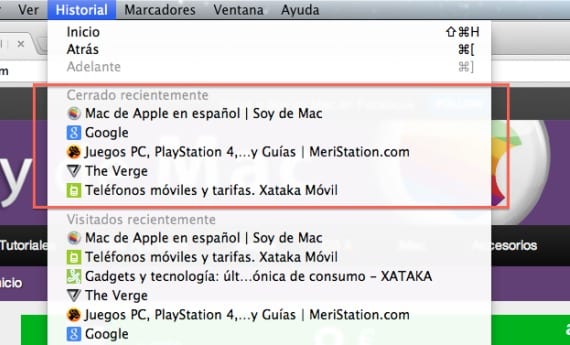
En revanche, dans d'autres navigateurs tels que Chrome, Firefox ou même Opera si on appuie sur la combinaison Maj + Commande + T tous les onglets fermés s'ouvriront un par un du dernier au premier, ils intègrent également les onglets récemment fermés dans le menu historique (menu de la fenêtre dans Opera) pour rendre le processus encore plus rapide.
Ce n'est pas forcément une mauvaise chose dans Safari, seulement qu'il faudra faire plus attention à ne pas fermer les onglets par inadvertance et aussi, à mon avis, mise en œuvre du geste Dans Safari, il est incomparable, étant de loin le meilleur de tout ce que j'ai essayé.
Plus d'informations - Comment gérer les options de démarrage sous OS X avec le clavier sans fil
La source - Cnet